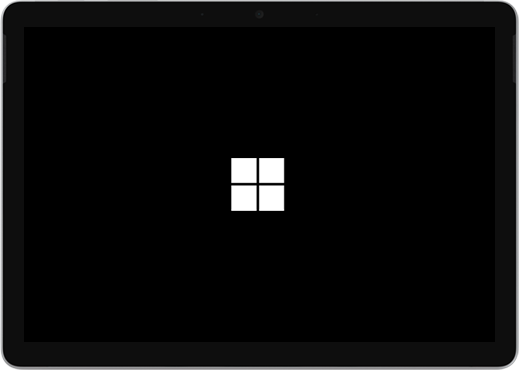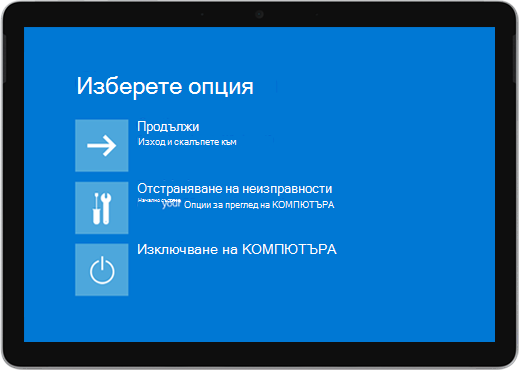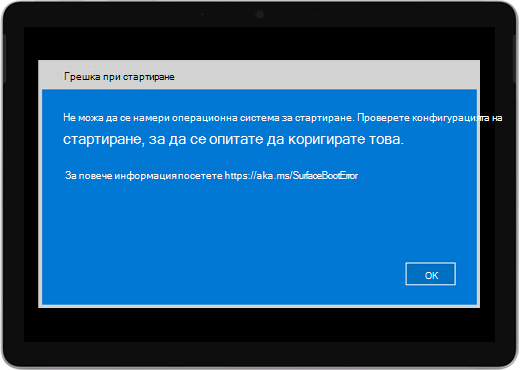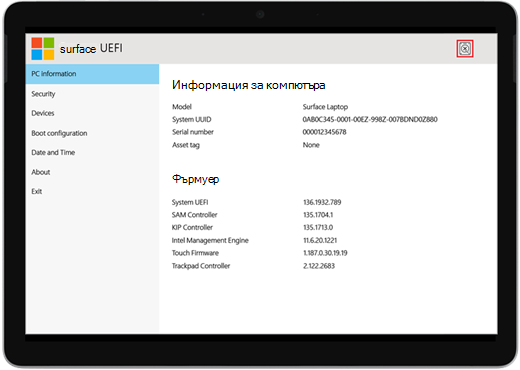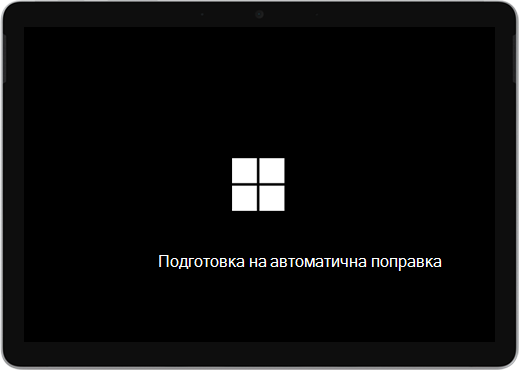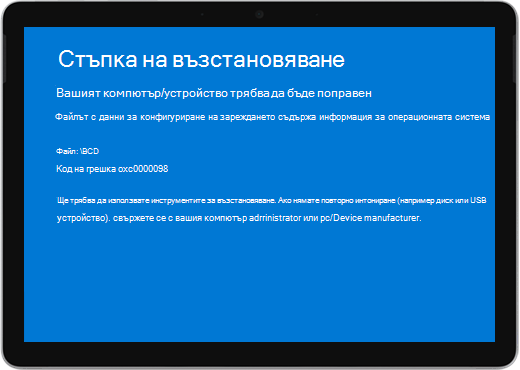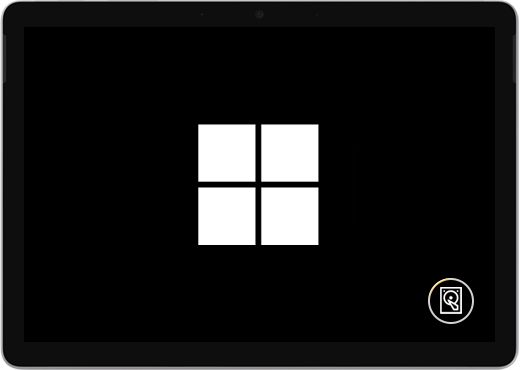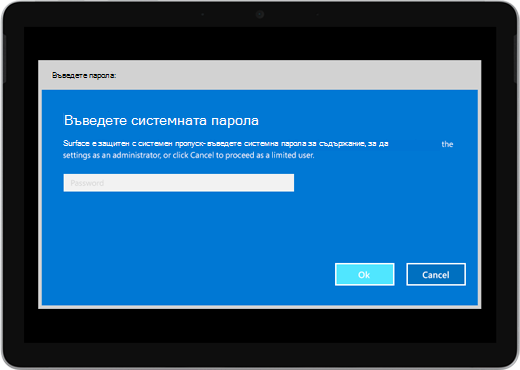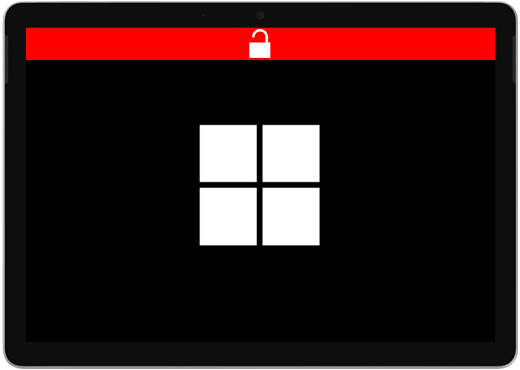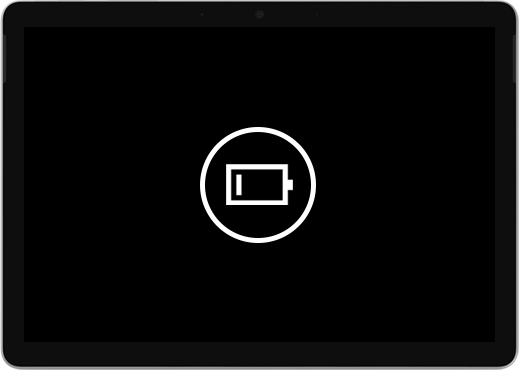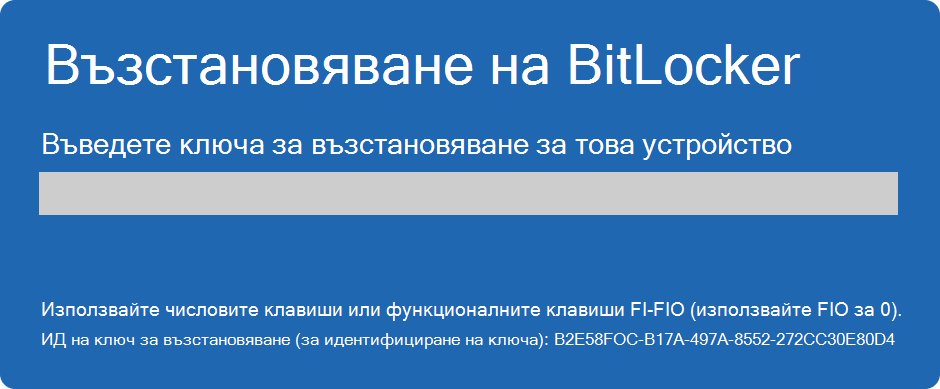Surface не се включва или не стартира
Отнася се за
Ако вашето устройство Surface не се включва, включва и изключва или се стартира и засяда на екран – черен екран, екран с емблема или друг екран – ето какво можете да опитате, за да работи отново.
|
Информацията на тази страница се отнася за следните устройства:
|
Неща, които да опитате най-напред
Изключете аксесоарите и се уверете, че Surface е зареден
Аксесоарите, които сте свързали към Вашето устройство Surface, може да пречат на включването му. Ето как да проверите дали това е проблемът:
-
Прекъснете връзката с всички USB устройства, SD карти, USB аксесоари, външни монитори, Type Cover или други неща, които сте свързали към Surface. Ако използвате Surface Dock, изключете вашето устройство Surface от него. Опитайте да включите вашето устройство Surface – ако това работи, проблемът може да е в аксесоара.
-
Ако това не помогне, свържете захранващото устройство, което е предназначено за вашето устройство Surface.
-
Когато Surface е включен в захранването, заредете го за най-малко 15 минути. Затворете и отворете отново капака или клавиатурата, след което натиснете бутона за захранване, за да включите вашето устройство Surface. Ако LED индикаторът на зарядното устройство Surface Connect мига, мига или изключва, вижте Какво да направите, ако захранването или зарядното устройство на Surface не работи.
Събуждане с клавишни комбинации: (Ctrl+Shift+Win+B)
Ако презареждането на вашето устройство Surface не го събуди:
-
Свържете към клавиатура или използвайте интегрирана клавиатура.
-
Натиснете клавиша с емблемата на Windows + Ctrl + Shift + B.
Принудително рестартиране чрез натискане на бутона за захранване в продължение на 20 секунди
Ако вашето устройство Surface все още не се е включило, след като сте го заредили и сте изпробвали клавишните комбинации за клавиатура и таблет, можете да опитате принудително изключване, след което да рестартирате. Ето как:
Натиснете и задръжте бутона на захранването, докато се появи екранът с емблемата (около 20 секунди). Вижте Принудително изключване и рестартиране на вашето устройство Surface за повече информация.

След като Surface се рестартира, ви препоръчваме да изтеглите най-новите актуализации за Surface и Window, за да се уверите, че вашето устройство работи възможно най-добре. За повече информация вижте Изтегляне на драйвери и фърмуер за Surface.
Вашето устройство Surface включено ли е?
-
Ако вашето устройство Surface е включено, но е блокирало на един от екраните по-долу, изберете този екран, за да видите допълнителни стъпки за отстраняване на неизправности, за да отстраните проблема.
-
Ако вашето устройство Surface не се включва изобщо, вашето устройство трябва да бъде изпратено до Microsoft за поправка или замяна. За повече подробности проверете Дали вашето устройство Surface все още не се включва или стартира, подайте поръчка за обслужване.
Ако вашето устройство Surface все още не работи, изберете опция за обслужване
Има една последна стъпка, която можете да предприемете. Ако тези стъпки не решат проблема, може да са налични опции за обслужване и поддръжка, които да ви помогнат.
Забележка: Ако вашето устройство Surface е бизнес устройство (притежавано от организация), вижте Опции за обслужване на Surface за бизнеса и образованието.
Изпращане до Microsoft За да подготвите устройството си за изпращане до Microsoft, можете да проверите гаранцията на устройството, да създадете поръчка за обслужване и да отпечатате адресен етикет.
Намиране на лична поддръжка В някои страни Microsoft вече предлага центрове за лично обслужване. Опциите може да включват професионална хардуерна проверка, отстраняване на неизправности и възстановяване на системата.
Самостоятелно поправяне Ако имате технически опит и разполагате с подходящите инструменти, Microsoft разполага с набор от заменяеми компоненти и ръководства за обслужване, които ви позволяват да извършвате поправки.
За да научите повече, отидете на Как да получите обслужване или поправка за устройство Surface.